win10系统百度搜索重复自动刷新怎么办?win10系统网页无限刷新的两种解决方法
原因分析:
出现这样的情况是由于浏览器出错或者被劫持导致。
解决方法一:清理下浏览器缓存,以360浏览器为例
1、点击浏览器右上角的“三”按钮,在弹出的菜单中点击【选项/设置】;

2、点击左侧的【高级设置】,在右侧点击【清理上网痕迹设置】;

3、将“清除这段时间的数据”选择“全部”,勾选“浏览器缓存的临时文件”和“退出浏览器时完全清除勾选的痕迹”,点击【立即清理】,等待清理完成后重启浏览器即可。

解决方法二:使用360安全卫士修复
1、打开“360安全卫士”,点击【功能大全】—【网络优化】,在右侧点击“断网急救箱”;

2、在“360断网急救箱”中点击“全面诊断”,扫描完成后会发现我们电脑中的问题,点击“立即修复”即可。

3、完成以上操作就可以完美解决百度搜索无限刷新的问题。
拓展阅读:
win10系统下文件夹无法自动刷新怎么办?windows10系统下文件夹无法自动刷新的解决方法
Win10系统桌面一直刷新怎么办?Win10桌面一直在刷新导致电脑无法正常使用的解决方法
以上就是win10系统网页无限刷新的两种解决方法图文教程,方法很简单,有同样问题的朋友可以按照上述的方法进行设置解决!
相关文章
win10系统下文件夹无法自动刷新怎么办?windows10系统下文件夹无法自动
最近有网友反映,电脑在装完Win10后,发现文件夹不能自动刷新,需要刷新后才能显示文件夹,包括删除后文件夹依然还在,这该怎么办呢?本文将提供windows10系统下文件夹无法2016-07-21Win10系统桌面一直刷新怎么办?Win10桌面一直在刷新导致电脑无法正常使
最近有win10系统用户反映,电脑桌面一直在刷新,根本无法正常使用,查看错误分析为OverlayIcon64.dll,那么该怎么办呢?本文将提供Win10桌面一直在刷新导致电脑无法正常使2016-07-18Win7如何设置屏幕刷新率?Win7设置电脑屏幕刷新率的方法
不管是Windows XP还是Windows 7系统设置屏幕分辨率的方法基本是一样的,那么如何设置屏幕刷新率?本文就给大家带来Win7设置电脑屏幕刷新率的方法,一起来看看吧2016-06-24- Win7系统桌面不能自动刷新怎么办?有些时候电脑突然出现了一个奇怪的现象。例如删除了桌面文件还在那里,重命名了桌面的文件名,但是文件名依然是更改之前的。今天小编为大2016-05-11
Win10屏幕刷新率怎么调 Win10系统监视器设置屏幕刷新率图文教程
win10系统默认的屏幕刷新率是60Hz,那么,如果想调节win10系统屏幕刷新率怎么办?如何操作?对此,本文小编就为大家图文介绍Win10在监视器内设置屏幕刷新率的方法2016-03-11Win10资源管理器总是自动刷新怎么办 Win10 资源管理器刷新
最近有一些用户在网上反应,他们的Win10系统的资源管理器总是自动刷新。在资源管理器中查找某个文件的时候,刚把滚动条拉下来,因为自动刷新又回到顶部,Win10资源管理器总2016-02-25怎么提升win7系统桌面刷新速度?提升win7系统桌面刷新速度的方法
怎么提升win7系统桌面刷新速度?本文将提供提升win7系统桌面刷新速度的方法供大家了解,希望对大家有所帮助。2015-09-14- Win7系统桌面不能自动刷新怎么办?有些时候电脑突然出现了一个奇怪的现象。例如删除了桌面文件还在那里,重命名了桌面的文件名,但是文件名依然是更改之前的。如果再次删除2015-06-18
- win7打印机删除不了一刷新又重新出现怎么办?对于那些已经不再使用的打印机,删除是很经常出现的事,但有些时候删除后一刷新或重新开机又出现,下面分享解决办法,需要的朋2015-05-28
- 很多人都会习惯性地鼠标右键点击桌面然后刷新,桌面右键刷新反应很慢,有时候要等待十几秒系统才能反应过来,关于这个问题,下面有个不错的解决方法,大家可以看看2015-05-22


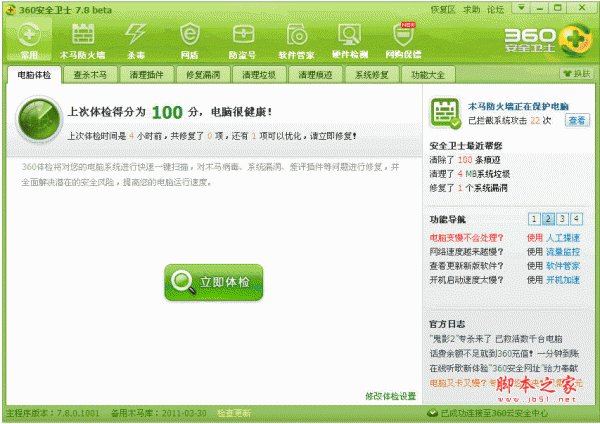
最新评论